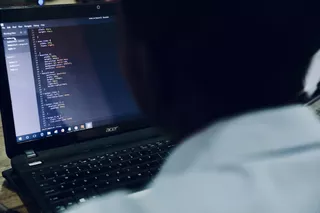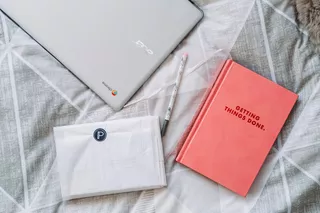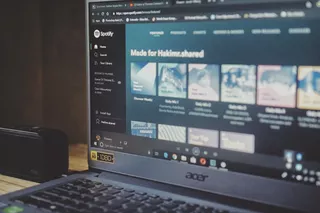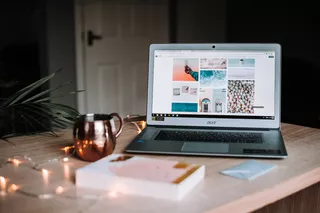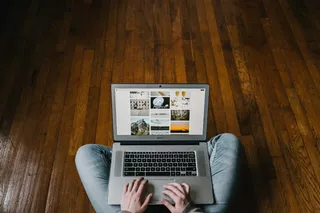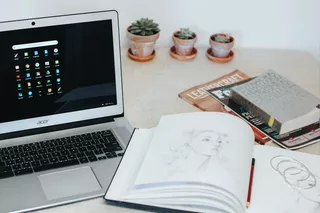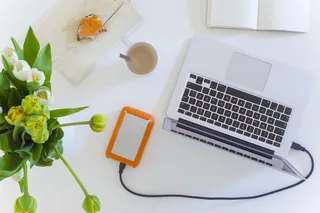La necesidad de almacenamiento de datos sigue aumentando cada día más, lo que convierte a los discos duros externos en aliados indispensables tanto para usuarios comunes como para profesionales de diversas áreas. Estos dispositivos son vitales no solo para expandir la capacidad de almacenamiento, sino también para crear copias de seguridad seguras y transferir datos entre diferentes sistemas.
Para aprovechar al máximo tu disco duro externo, es fundamental inicializarlo correctamente a través del formateo, un proceso que, aunque sencillo, requiere una comprensión cuidadosa para que se realice sin problemas. Es importante tener en cuenta, por ejemplo, que el proceso de formatear un disco duro externo puede variar según el sistema operativo de tu computadora.
Además de comprender estas sutilezas de los procesos de formateo, también debes adentrarte en la elección del sistema de archivos correcto. Diferentes sistemas ofrecen diferentes ventajas, lo que influye directamente en el rendimiento y en la forma en que se gestionan los datos en el disco.
En este artículo, mostraremos todos los pasos para que formatees un disco duro externo, además de proporcionar información valiosa para la selección del sistema de archivos más adecuado, garantizando una experiencia sin contratiempos y una gestión eficiente y segura de los datos.

Razones para formatear un disco duro externo
Al usar un disco duro externo, llega un momento en que el formateo se vuelve no solo una opción conveniente, sino una necesidad urgente. Pero este proceso puede estar motivado por varias razones. Entre las principales, podemos mencionar:
Inicialización de un nuevo disco
Al comprar un nuevo disco duro externo, es común que venga con una configuración predeterminada que puede no ser la más adecuada para tus necesidades específicas. Formatear el disco inicialmente te permite configurarlo según tus preferencias, garantizando una integración fluida con tu sistema operativo.
Corrección de errores
Con el paso del tiempo, es común que surjan errores y problemas de rendimiento. El formateo puede ser una herramienta para resolver estas cuestiones, restableciendo el buen funcionamiento del dispositivo.
Preparación para la venta o donación
Si estás planeando vender o donar tu disco duro externo, el formateo asegurará que todos tus datos personales sean eliminados, protegiendo tu privacidad y ofreciéndole al próximo usuario un disco limpio y listo para ser utilizado.

¿Cuál es el mejor formato para Windows y Mac?
La selección del sistema de archivos puede influir en la eficiencia y compatibilidad del disco duro externo. Para quienes utilizan Windows y Mac, esta elección puede ser aún más importante. Consulta las opciones disponibles:
NTFS (New Technology File System)
- Windows: Totalmente compatible, permitiendo lectura y escritura nativa de datos.
- Mac: Por defecto, solo se admite la lectura; la escritura es posible, pero requiere soluciones de terceros o ajustes adicionales en el sistema.
HFS+ (Hierarchical File System Plus) o Mac OS Extended
- Windows: Por defecto, no es compatible con la lectura ni escritura; se necesita usar software de terceros para habilitar la compatibilidad.
- Mac: Totalmente compatible, permitiendo lectura y escritura nativa de datos.
exFAT (Extended File Allocation Table)
- Windows: Totalmente compatible, permitiendo lectura y escritura nativa de datos.
- Mac: Totalmente compatible, permitiendo lectura y escritura nativa de datos.
FAT32 (File Allocation Table 32)
- Windows: Totalmente compatible, permitiendo lectura y escritura nativa de datos, pero con una limitación de tamaño de archivo de 4GB.
- Mac: Totalmente compatible, permitiendo lectura y escritura nativa de datos, pero con una limitación de tamaño de archivo de 4GB.
APFS (Apple File System)
- Windows: No es compatible de forma nativa; es posible leer y escribir utilizando software de terceros.
- Mac: Totalmente compatible y es el sistema predeterminado para las versiones más recientes de macOS, ofreciendo excelentes funcionalidades y rendimiento optimizado.
Para aquellos que buscan una solución que ofrezca una compatibilidad fluida entre Windows y Mac, el exFAT surge como la elección más práctica, eliminando las restricciones de tamaño de archivo encontradas en FAT32 y con soporte nativo en ambos sistemas operativos.
Sin embargo, si el uso está restringido a un solo tipo de sistema operativo, el NTFS (para Windows) y el APFS (para Macs más recientes) o HFS+ (para Macs más antiguos) cuentan con más beneficios en términos de funcionalidades y rendimiento.
Cómo formatear un disco duro externo en Mac
Antes de comenzar, asegúrate de que todos los datos almacenados en el disco duro externo hayan sido copiados o transferidos correctamente. Con eso en mente, sigue los pasos a continuación:
- Inserta el disco duro externo en tu Mac a través del puerto USB u otra interfaz disponible.
- Localiza y abre la aplicación "Utilidad de Discos", que puedes encontrar en la carpeta "Utilidades" dentro de "Aplicaciones" o simplemente utilizando la función de búsqueda Spotlight.
- En la barra lateral de "Utilidad de Discos", verás una lista de todos los dispositivos de almacenamiento conectados. Selecciona tu disco duro externo.
- Con el disco duro externo seleccionado, haz clic en el botón "Borrar" en la parte superior de la ventana de Utilidad de Discos.
- En este punto, tendrás que elegir un nombre para tu disco y seleccionar un formato de sistema de archivos.
- Para usuarios de Mac más recientes, APFS será la mejor opción, mientras que Mac OS Extended (con registro) será ideal para sistemas más antiguos. Si deseas utilizar el disco con ambos sistemas Windows y Mac, elige exFAT.
- Una vez configuradas todas las opciones según tus preferencias, haz clic en el botón "Borrar" para iniciar el proceso de formateo. Este proceso puede llevar algún tiempo, dependiendo del tamaño y la velocidad de tu disco duro externo.
Una vez completado el proceso, tu disco duro externo estará formateado y listo para ser utilizado. Recibirás una notificación confirmando que el proceso se ha completado con éxito.
Cómo formatear un disco duro externo en Windows?
Aquí también es necesario verificar si los archivos presentes en el disco duro externo fueron copiados a otro dispositivo. A continuación, siga estos pasos:
- Conecte su disco duro externo a la computadora a través del puerto USB u otra interfaz disponible.
- Haga clic en el icono del explorador de archivos en la barra de tareas o presione WIN+E para abrir el explorador de archivos.
- En la barra lateral del explorador de archivos, haga clic en "Este PC" o "Mi PC" para ver todos los dispositivos de almacenamiento conectados.
- Encuentre su disco duro externo en la lista de dispositivos y haga clic con el botón derecho sobre él.
- En el menú que aparece, seleccione la opción "Formatear" para abrir la ventana de opciones de formateo.
- En esta ventana, elija un sistema de archivos (se recomienda NTFS para uso exclusivo con Windows, mientras que exFAT es bueno para la interoperabilidad con Mac), asigne un nombre al volumen y seleccione el tamaño de asignación de unidad (generalmente el valor predeterminado es la mejor opción).
- Después de configurar todas las opciones, haga clic en el botón "Iniciar" para comenzar el formateo. Aparecerá un mensaje de advertencia indicando que todos los datos se eliminarán. Confirme y continúe.
Al finalizar el proceso, se mostrará una notificación informando que el formateo se completó con éxito. Haga clic en "Aceptar" para cerrar la notificación y su disco duro externo estará listo para usar, con una configuración limpia y nueva.
Cómo recuperar datos fácilmente?
La pérdida de datos puede ser una experiencia angustiante, especialmente cuando implica documentos importantes y archivos insustituibles. Afortunadamente, tanto Windows como Mac ofrecen herramientas nativas y de terceros que pueden ayudar en la recuperación de datos. Aquí exploramos algunas de estas opciones:
En Windows
Si ha perdido archivos importantes debido a una actualización del sistema o a la instalación de un software que no funcionó correctamente, una estrategia para revertir la situación es utilizar la Restauración del Sistema de su computadora, que devuelve el sistema a un punto anterior, antes de la pérdida de archivos.
Otra forma es mediante el uso de la herramienta de Copia de seguridad y Restauración disponible en Windows. Si ha realizado una copia de seguridad recientemente, puede restaurar tanto archivos individuales como todo el sistema desde el último punto de copia de seguridad. Por lo tanto, recuerde siempre mantener actualizadas sus copias de seguridad.
Además de estas opciones nativas de Windows, puede contar con la ayuda de software de terceros especializado en recuperación de datos. Hay varias opciones disponibles en el mercado, como Recuva y EaseUS Data Recovery Wizard, que son herramientas diseñadas para ayudar en la recuperación de archivos eliminados o perdidos.
En Mac
Una herramienta muy útil es Time Machine, una función integrada en macOS que facilita mucho la vida de los usuarios. Con ella, puede restaurar tanto archivos individuales como todo el sistema desde copias de seguridad anteriores, aumentando considerablemente sus posibilidades de recuperar ese archivo tan importante que se perdió.
Además, una verificación rápida y sencilla que se puede hacer es revisar la Papelera de su sistema. Cuando eliminamos archivos, inicialmente van a la Papelera y permanecen allí hasta que se vacía. Entonces, eche un vistazo allí para verificar si los archivos que busca aún están presentes y se pueden restaurar.
Si las opciones anteriores no resuelven el problema, recuerde que Mac es compatible con varios software de recuperación de datos de terceros. Algunos ejemplos son Disk Drill y Stellar Data Recovery, que están diseñados para ayudar en la recuperación de datos perdidos.
Recuperar datos perdidos o eliminados no está garantizado, pero las herramientas y métodos anteriores pueden ofrecer una solución en muchas situaciones. Siempre es recomendable mantener actualizadas sus copias de seguridad de datos importantes para mitigar los posibles efectos devastadores de la pérdida de datos.
Cómo formatear un disco duro externo a través de USB?
Lo primero que debe hacer es asegurarse de que el disco duro externo esté conectado correctamente a su computadora a través de una conexión USB estable. Luego, debe abrir la herramienta de administración de discos o utilidad del sistema disponible en su sistema operativo.
Estas herramientas, que pueden tener diferentes nombres, generalmente ofrecen una visión general de todos los dispositivos de almacenamiento conectados a su sistema. Localice su disco duro externo en esta lista de dispositivos.
Una vez identificado el disco que desea formatear, selecciónelo y busque una opción que permita formatear o "borrar" el disco. Esta opción puede presentarse como "Formatear Volumen" o "Borrar Disco", dependiendo de su sistema operativo. Antes de continuar, se le pedirá que configure algunas opciones de formateo, incluida la elección del sistema de archivos.
Es recomendable elegir un sistema de archivos ampliamente compatible para garantizar la compatibilidad, a menos que tenga requisitos específicos que requieran un sistema de archivos diferente. Una vez configuradas estas opciones, puede iniciar el proceso de formateo.
Conclusión
Como mencionamos al principio de este texto, formatear un disco duro externo es una tarea relativamente sencilla, pero hay que prestar atención a los detalles para evitar sorpresas desagradables durante el proceso. Y nunca está de más recordar que el formateo es una acción irreversible y todos los datos presentes se perderán. Por lo tanto, no olvide hacer una copia de seguridad previa de sus archivos.
Pero si después del formateo se da cuenta de que, de hecho, necesita más espacio de almacenamiento o que es hora de renovar el disco duro externo, ingrese al sitio de Mercado Libre o descargue la aplicación. Allí podrá encontrar las mejores ofertas de discos duros externos, con una amplia variedad de modelos y marcas. No espere a que su computadora se quede sin espacio, ¡haga su elección hoy mismo!